MacBook Pro怎么设置热点?

MacBook Pro设置热点教程:
1、点击打开“系统偏好设置”应用。
2、在系统偏好设置窗口中点击打开“共享”功能。

3、在共享窗口中,点击左侧列表中的“互联网共享”选项。

4、点击共享以下来源的连接的下拉列表,选择我们想要共享出去的网络接口。譬如:当前是想要共享的是 Thunderbolt 以太网有线网。

注:如果Mac是用有线拨号上网的话,请选择PPOE作为共享源。
5、在用以下端口共享给电脑的列表中,请选择 Wi-Fi 选项。

6、用于共享的网络接口选择好之后,接下来请点击右下方的“Wi-Fi选项”按钮。

7、随后在这里可以配置无线网络的安全设置:
8、网络名称:即是无线网络的名字;
9、频段:请保持默认就好;
10、安全性:请设置 WPA2 个人级;
11、密码:设置一个8位字符的密码;

13、接下来请在共享窗口中点击左侧的“互联网共享”选项,再点击“启动”按钮。

14、随后在共享窗口中可以看到当前的绿灯已经亮起,说明无线 Wi-Fi 已经设置生效。

15、此时可以在屏幕顶部的菜单栏中看到原来的无线图标已经变样了,点击之后可以看到当前无线wifi热点的信息。

16、接下来用其它设备来尝试用 Mac 共享的 Wifi 热点,这里以 iPhone 为例,在无线列表中可以看到 Mac 设置的无线热点,那个以大写 B 开头的无线就是。输入密码即可上网

以上就是这篇文章的全部内容了,希望对各位有所帮助。如果大家还有其他方面的问题,可以留言交流,请持续关注脚本之家!
相关文章阅读:
Creative Cloud怎么卸载?Mac系统下卸载Creative Cloud方法
Mac怎么修改复制黏贴快捷键?Mac修改复制黏贴快捷键的方法
相关文章

华为MateBook X Pro和苹果MacBook Pro 13参数对比优缺点评测
近日华为带来了全新主打时尚商务范的Matebook笔记本系列新品--HUAWEI Matebook X Pro,那么与与目前的轻薄笔记本机皇苹果MacBook Pro相比有哪些优劣呢?下面就来看看两者的2018-02-28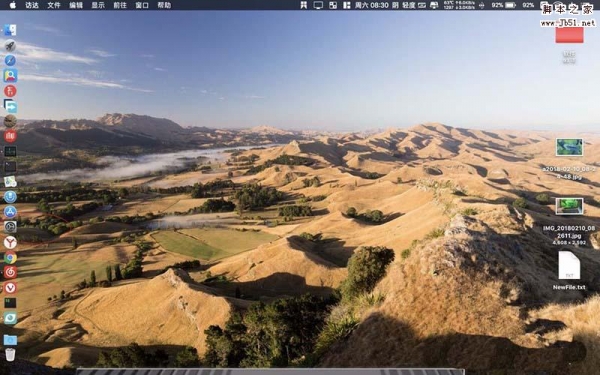 MacBook Pro笔记本怎么调节屏幕亮度?MacBook Pro屏幕亮度不舒服,想要自己调节一下,该怎么调节MacBook Pro屏幕亮度呢?下面我们就来看看详细的教程,需要的朋友可以参考2018-02-10
MacBook Pro笔记本怎么调节屏幕亮度?MacBook Pro屏幕亮度不舒服,想要自己调节一下,该怎么调节MacBook Pro屏幕亮度呢?下面我们就来看看详细的教程,需要的朋友可以参考2018-02-10
Surface Book 2和MacBook Pro哪个值得买?微软Surface Book 2体验详细
近日微软发布了13.5和15英寸的Surface Book 2,搭载Intel第八代酷睿处理器,据说在续航方面要比苹果的MacBook Pro长70%,那么Surface Book 2和MacBook Pro规格上有那些不同2017-10-22
苹果Macbook笔记本闪屏怎么办? Macbook闪屏的五种解决办法
苹果Macbook笔记本闪屏怎么办?Macbook笔记本在使用的时候屏幕总是闪烁,影响使用,该怎么办呢?下面我们就来看看Macbook闪屏的五种解决办法,需要的朋友可以参考下2017-10-20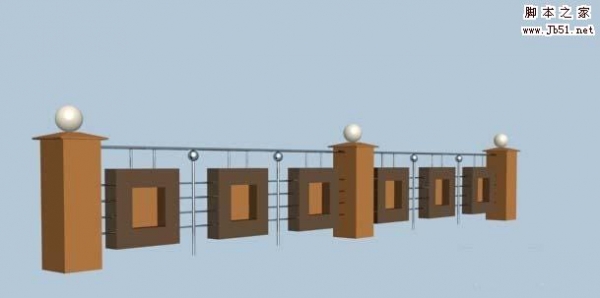
MacBookair屏幕怎么缩放? MacBook air缩小放大屏幕的教程
MacBookair屏幕怎么缩放?MacBookair笔记本,想要放大或缩小屏幕,该怎么实现呢?下面我们就来看看MacBook air缩小放大屏幕的教程,需要的朋友可以参考下2017-10-01
小米笔记本Pro怎么样?小米笔记本Pro性能完爆苹果MacBook Pro
雷军在发布会上多次强调,小米笔记本Pro对标的是苹果最新款MacBook Pro,可见,小米笔记本Pro不同于之前的低端路线,转而迈向了高大上的道路,那么小米笔记本Pro怎么样?小2017-09-12 MacBook怎么通过蓝牙共享手机网络上网?手机有很多流量,想要笔记本使用手机的流量上网,我们该怎么操作呢?下面我们就来看看笔记本通过蓝牙连接手机网络的教程,需要的朋2017-07-02
MacBook怎么通过蓝牙共享手机网络上网?手机有很多流量,想要笔记本使用手机的流量上网,我们该怎么操作呢?下面我们就来看看笔记本通过蓝牙连接手机网络的教程,需要的朋2017-07-02
华为MateBook X和苹果MacBook哪个好 华为MateBook X对比苹果MacBook谁
华为MateBook X与苹果MacBook在命名上很是相似,同时外观也相差不多,那么,华为MateBook X和苹果MacBook哪个更值得购买呢?针对华为MateBook X和苹果MacBook哪个好的问题2017-06-29
2017新款华为MateBook和苹果MacBook哪个值得买?区别对比评测
华为和苹果不管是手机还是电脑都是大家比较的对象,而最近华为推出了新款华为MateBook,即华为MateBook D、华为MateBook E、华为MateBookX,很多网友朋友问2017新款华为Mat2017-06-15 苹果芯片团队将继续发布针对iPad和iPhone的业界最佳A系列处理器。 随着iPad Pro性能在原始基准测试中击败许多PC笔记本电脑,感觉苹果会为其笔记本电脑转向ARM芯片,赶紧看2018-06-01
苹果芯片团队将继续发布针对iPad和iPhone的业界最佳A系列处理器。 随着iPad Pro性能在原始基准测试中击败许多PC笔记本电脑,感觉苹果会为其笔记本电脑转向ARM芯片,赶紧看2018-06-01



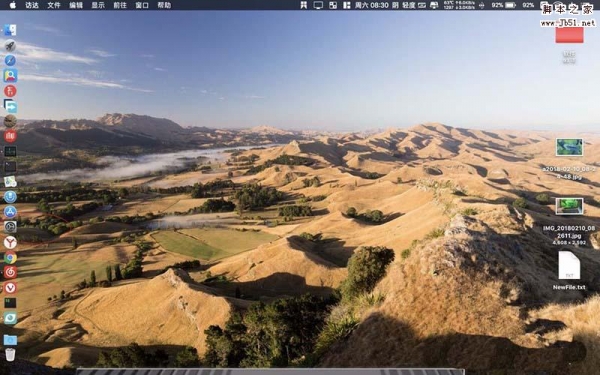


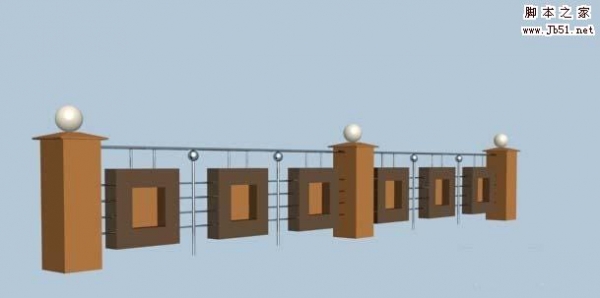





最新评论